Инструмент Picture Control (Гибкий цвет)
Выбор [Гибкий цвет] для Picture Control позволяет вам выполнять различные корректировки с высокой степенью свободы. Использование NX Studio для создания избранных настроек обработки изображений, сохранения их в формате пользовательских режимов Picture Control и импорта в фотокамеру позволяет создавать снимки с уникальной атмосферой. В инструменте [Гибкий цвет] есть варианты [Смеситель цветов] и [Цветокоррекция] в дополнение к параметрам [Расширенные настройки], что позволяет интуитивно корректировать тон.
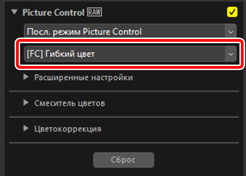
«Гибкий цвет»
Для использования [Гибкий цвет] для Picture Control должны быть выполнены все следующие условия.
- Снимки, сделанные в режиме тонов SDR.
- Снимки, сделанные фотокамерой, поддерживающей функцию «Последний режим Picture Control» (снимки с параметром «Процесс воспроизведения цвета», установленным на [Совместим. с фотокамерой]), или снимки с процессом воспроизведения цвета, установленным на [Посл. режим Picture Control].
Внимание: Пользовательские Picture Control, основанные на инструменте «Гибкий цвет»
- Только фотокамеры, поддерживающие [Гибкий цвет], могут импортировать эти пользовательские Picture Control.
- Пользовательские Picture Control, основанные на инструменте [Гибкий цвет], нельзя корректировать на фотокамере.
Кнопка «Сброс»
Щелкните кнопку [Сброс], чтобы сбросить [Расширенные настройки], [Смеситель цветов] и [Цветокоррекция] до значений по умолчанию.
«Расширенные настройки»
Настройте параметры Picture Control.
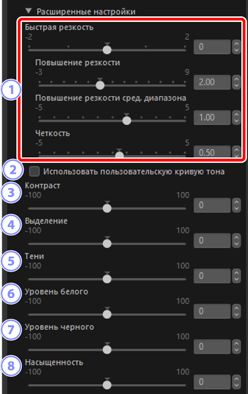
[Быстрая резкость]
Примените повышение резкости к контрастным областям снимка.
- При корректировке [Быстрая резкость] одновременно корректируются [Повышение резкости], [Повышение резкости сред. диапазона] и [Четкость] для получения сбалансированных результатов. Выберите более высокие значения для увеличения резкости, а более низкие – для увеличения мягкости.
Параметры [Повышение резкости], [Повышение резкости сред. диапазона] и [Четкость] применяются отдельно к разным областям снимка. Каждый из них можно корректировать по отдельности.
- [Повышение резкости]: Примените повышение резкости к небольшим контрастным областям.
- [Повышение резкости сред. диапазона]: Примените повышение резкости к контрастным областям, большим, чем те, к которым применяется [Повышение резкости], но меньшим, чем те, к которым применяется [Четкость].
- [Четкость]: Примените повышение резкости к большим контрастным областям. Тонкие контуры, яркость и контрастность изображения в целом остаются неизменными.
[Использовать пользовательскую кривую тона]
- Выберите этот вариант, чтобы отобразить пользовательскую кривую тона, позволяющую настроить кривые контраста и тона (яркость) выбранного в данный момент режима Picture Control (0 Использование пользовательской кривой тона).
[Контраст]
- Настройте контраст всего изображения. Выберите более низкие значения для уменьшения контраста, более высокие – для увеличения контраста. Этот параметр нельзя настроить, если изображение было скорректировано с помощью пользовательской кривой тона.
[Выделение]
- Настройте яркость в светлых областях снимка (блики). Выберите более высокие значения, чтобы сделать светлые области ярче, или более низкие, чтобы сделать их темнее. Уменьшите яркость ярких участков или сделайте их еще ярче. Этот параметр нельзя настроить, если изображение было скорректировано с помощью пользовательской кривой тона.
[Тени]
- Настройте яркость в темных областях снимка (тени). Выберите более высокие значения, чтобы сделать тени ярче, и более низкие, чтобы сделать тени темнее. Осветлите темные области или сделайте их еще темнее. Этот параметр нельзя настроить, если изображение было скорректировано с помощью пользовательской кривой тона.
[Уровень белого]
- Настройте яркость самой светлой области изображения. Выберите более высокие значения, чтобы сделать блики ярче, и более низкие, чтобы сделать блики темнее. Уменьшите яркость белых областей или подчеркните их прозрачность. Этот параметр нельзя настроить, если изображение было скорректировано с помощью пользовательской кривой тона.
[Уровень черного]
- Настройте яркость самой темной области изображения. Выберите более высокие значения, чтобы сделать тени ярче, и более низкие, чтобы сделать тени темнее. Сделайте темные области ярче или подчеркните темноту теней. Этот параметр нельзя настроить, если изображение было скорректировано с помощью пользовательской кривой тона.
[Насыщенность]
- Регулируйте яркость цветов. Выберите более низкие значения для получения более приглушенных цветов и более высокие значения для получения более ярких цветов.
«Смеситель цветов»
Настройте тон для восьми различных цветов на изображении. Корректировки можно выполнить в каналах [Цвет], [Оттенок], [Цветонасыщенность] и [Яркость]. Доступные варианты зависят от выбранного канала.

[Цвет]
Щелкните один из восьми цветов, чтобы настроить [Оттенок], [Цветонасыщенность] и [Яркость].
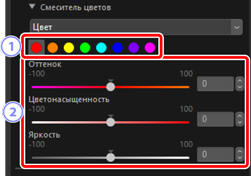
Выбор цвета
- Щелкните цвет, который нужно скорректировать на изображении. В правом верхнем углу появится желтая отметка для скорректированного цвета.
[Оттенок]/[Цветонасыщенность]/[Яркость]
- Настройте оттенок, цветность (насыщенность) и яркость выбранного цвета.
[Оттенок]
Настройте оттенок для каждого цвета. Здесь также отражается результат корректировки, если был изменен параметр [Оттенок] в разделе [Цвет].
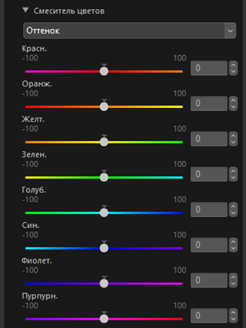
[Цветонасыщенность]
Настройте цветность (насыщенность) для каждого цвета. Здесь также отражается результат корректировки, если был изменен параметр [Цветонасыщенность] в разделе [Цвет].
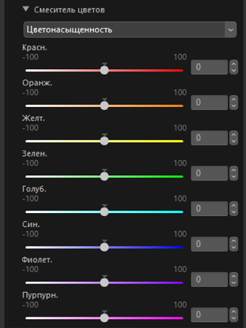
[Яркость]
Настройте яркость для каждого цвета. Здесь также отражается результат корректировки, если был изменен параметр [Яркость] в разделе [Цвет].
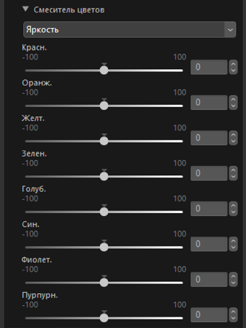
«Цветокоррекция»
Настройте тона бликов, средних градаций и теней с помощью [Оттенок] и [Цветонасыщенность] или яркость с помощью [Яркость]. Выберите цвета интуитивно с помощью цветового круга.
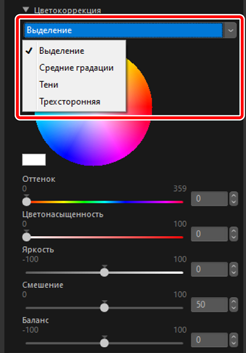
[Выделение]/[Средние градации]/[Тени]
Настройте тон и яркость для бликов, средних градаций и теней. Выберите цвет, который нужно применить, с помощью цветового круга и ползунков [Оттенок] и [Цветонасыщенность].
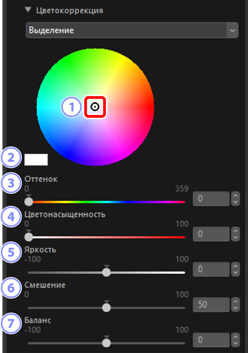
Точка выбора на цветовом круге
- Чтобы применить цвет к изображению, щелкните внутри цветового круга или перетащите точку выбора на цветовом круге. Ползунки [Оттенок] и [Цветонасыщенность] перемещаются в зависимости от перемещения точки выбора.
Выбранный цвет
- Отображает цвет, выбранный в данный момент с помощью точки выбора на цветовом круге или с помощью ползунков [Оттенок] и [Цветонасыщенность]. Яркость зафиксирована на значении «100» и не изменится, даже если вы измените положение ползунка [Яркость].
[Оттенок]
- Выберите цвет. Точка выбора цветового круга сдвинется в зависимости от положения ползунка.
[Цветонасыщенность]
- Настройте цветонасыщенность для выбранного оттенка. Точка выбора цветового круга сдвинется в зависимости от положения ползунка.
[Яркость]
- Настройте яркость.
[Смешение]
Настройте степень наложения параметров [Выделение], [Средние градации] и [Тени]. Увеличьте значение [Смешение], чтобы смешать цвета, выбранные для каждой области. При уменьшении значения цвет, выбранный для каждой области, будет меньше зависеть от цветов других областей.
- Значение [Смешение] представляет собой общее значение параметров [Выделение], [Средние градации], [Тени] и [Трехсторонняя]. При корректировке значения [Выделение] также корректируются значения [Средние градации], [Тени] и [Трехсторонняя].
[Баланс]
Настройте баланс между бликами и тенями. Выберите более высокие (положительные) значения, чтобы увеличить диапазон бликов, и более низкие (отрицательные) значения, чтобы увеличить диапазон теней.
- Значение [Баланс] представляет собой общее значение параметров [Выделение], [Средние градации], [Тени] и [Трехсторонняя]. При корректировке значения [Выделение] также корректируются значения [Средние градации], [Тени] и [Трехсторонняя].
[Трехсторонняя]
Одновременно настройте тон для [Выделение], [Средние градации] и [Тени].
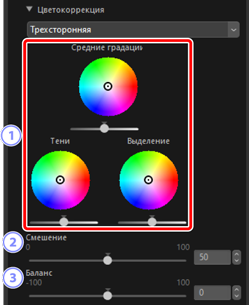
Цветовой круг/ползунок яркости
Цветовые круги для [Выделение], [Средние градации] и [Тени].
- Переместите точку выбора цветового круга, чтобы выбрать цвет.
- Настройте яркость с помощью ползунка под каждым цветовым кругом.
[Смешение]
Настройте степень наложения параметров [Выделение], [Средние градации] и [Тени]. Увеличьте значение [Смешение], чтобы смешать цвета, выбранные для каждой области. При уменьшении значения цвет, выбранный для каждой области, будет меньше зависеть от цветов других областей.
- Значение [Смешение] представляет собой общее значение параметров [Выделение], [Средние градации], [Тени] и [Трехсторонняя]. При корректировке значения [Трехсторонняя] также корректируются значения [Выделение], [Средние градации] и [Тени].
[Баланс]
Настройте баланс между бликами и тенями. Выберите более высокие (положительные) значения, чтобы увеличить диапазон бликов, и более низкие (отрицательные) значения, чтобы увеличить диапазон теней.
- Значение [Баланс] представляет собой общее значение параметров [Выделение], [Средние градации], [Тени] и [Трехсторонняя]. При корректировке значения [Трехсторонняя] также корректируются значения [Выделение], [Средние градации] и [Тени].
